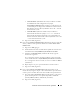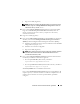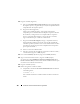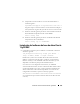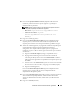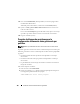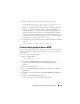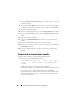Owner's Manual
Instalación de la base de datos Oracle 11g R2 RAC 161
•
GNS sub-domain
(Subdominio de GNS): introduzca el nombre
de subdominio de GNS configurado. Por ejemplo,
clusterdomain.subdomain.com
. Consulte las configuraciones de
servidor DNS para la delegación de subdominio en el documento
Base de datos Oracle en Microsoft Windows Server x64 — Guía de
almacenamiento y redes
.
•
GNS VIP address
(Dirección VIP de GNS): introduzca la
dirección VIP de GNS. Por ejemplo,
192.0.2.2
. Consulte la
dirección VIP de GNS preconfigurada en el servidor DNS en el
documento
Base de datos Oracle en Microsoft Windows Server x64
— Guía de almacenamiento y redes
.
b
Haga clic en
Next
(Siguiente).
14
En la ventana
Cluster Node Information
(Información sobre los nodos del
clúster), añada los nodos que desea administrar mediante
Oracle Grid
Infrastructure
:
a
Haga clic en
Add
(Agregar).
b
Añada información sobre el
nombre de host público de acuerdo con la
entrada del archivo
%SystemRoot%\system32\drivers\etc\hosts
.
c
Introduzca el
Virtual IP Name (
nombre de IP virtual) según las
instrucciones siguientes:
Si va a configurar el clúster sin GNS, introduzca el valor de acuerdo
con la entrada del archivo
%SystemRoot%\system32\drivers\etc\hosts
.
Si va a configurar el clúster con GNS, este valor se establece en
AUTO
(Automático).
d
Repita del paso a al paso c para añadir todos los nodos al clúster.
e
Haga clic en
Next
(Siguiente).
15
En la ventana
Specify Network Interface Usage
(Especificar uso de
interfaz de red), asegúrese de que se han seleccionado los tipos de interfaz
correctos para los nombres de interfaz. Para modificar un tipo de interfaz:
a
En la lista desplegable
Interface Type
(Tipo de interfaz), seleccione el
tipo de interfaz que desee. Las opciones disponibles son
Private
(Privada),
Public
(Pública) y
Do not use
(No utilizar).
b
Haga clic en
Next
(Siguiente).